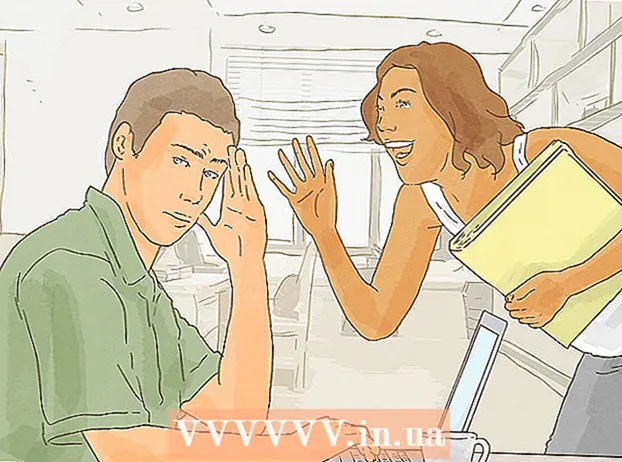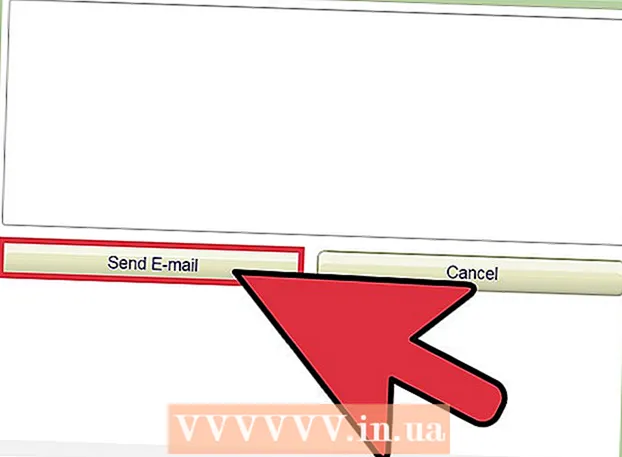লেখক:
Roger Morrison
সৃষ্টির তারিখ:
24 সেপ্টেম্বর 2021
আপডেটের তারিখ:
1 জুলাই 2024
![Pine Review [জার্মান, অনেক সাবটাইটেল] গতিশীল উপজাতির সাথে ওপেন ওয়ার্ল্ড অ্যাকশন পরীক্ষা](https://i.ytimg.com/vi/mlV-Dpn9dJw/hqdefault.jpg)
কন্টেন্ট
এই উইকিহো আপনাকে শিখায় কীভাবে ডিসকর্ড, যে প্রোগ্রামটি আপনাকে কম্পিউটার থেকে অন্যদের সাথে চ্যাট এবং ভিডিও কল করার অনুমতি দেয় সেগুলি সরিয়ে ফেলতে হয়।
পদক্ষেপ
পদ্ধতি 1 এর 1: একটি ম্যাক ব্যবহার
 নিশ্চিত করুন যে ডিসকর্ড পটভূমিতে চলছে না। যদি ডিসকর্ড পটভূমিতে চলমান থাকে তবে এটি অপসারণ করার সময় এটি একটি ত্রুটি সৃষ্টি করতে পারে।
নিশ্চিত করুন যে ডিসকর্ড পটভূমিতে চলছে না। যদি ডিসকর্ড পটভূমিতে চলমান থাকে তবে এটি অপসারণ করার সময় এটি একটি ত্রুটি সৃষ্টি করতে পারে। - আপনি যদি আপনার স্ক্রিনের উপরের ডানদিকে কোণার মেনু বারে ডিসকর্ড আইকনটি দেখতে পান তবে ডানদিকে ক্লিক করুন এবং তারপরে চয়ন করুন বিরক্তি বন্ধ করুন.
 আপনার ম্যাকটিতে অ্যাপস ফোল্ডারটি খুলুন। এই ফোল্ডারে আপনার কম্পিউটারে ইনস্টল করা সমস্ত অ্যাপ্লিকেশন এবং প্রোগ্রাম রয়েছে।
আপনার ম্যাকটিতে অ্যাপস ফোল্ডারটি খুলুন। এই ফোল্ডারে আপনার কম্পিউটারে ইনস্টল করা সমস্ত অ্যাপ্লিকেশন এবং প্রোগ্রাম রয়েছে। - অ্যাপস ফোল্ডারটি ডকে পাওয়া যাবে বা আপনি ফাইন্ডারটি খুলুন এবং আপনার কীবোর্ডে আলতো চাপুন Ift শিফ্ট+কমান্ড+ক ফোল্ডারটি সন্ধান করতে।
 অ্যাপস ফোল্ডারে ডিসকর্ড অ্যাপটি সন্ধান করুন। ডিসকর্ড অ্যাপ আইকনটিতে একটি নীল বৃত্তে একটি সাদা গেমপ্যাড রয়েছে।
অ্যাপস ফোল্ডারে ডিসকর্ড অ্যাপটি সন্ধান করুন। ডিসকর্ড অ্যাপ আইকনটিতে একটি নীল বৃত্তে একটি সাদা গেমপ্যাড রয়েছে।  ডিসকর্ড অ্যাপটিকে ট্র্যাশে ক্লিক করুন এবং টেনে আনুন। অ্যাপস ফোল্ডার থেকে ডিসকর্ড অ্যাপটিকে ট্র্যাশে টানুন আইকন এবং মাউস বোতামটি ছেড়ে দিতে।
ডিসকর্ড অ্যাপটিকে ট্র্যাশে ক্লিক করুন এবং টেনে আনুন। অ্যাপস ফোল্ডার থেকে ডিসকর্ড অ্যাপটিকে ট্র্যাশে টানুন আইকন এবং মাউস বোতামটি ছেড়ে দিতে। - আপনি আপনার ম্যাকের যেকোন অ্যাপটিকে ট্র্যাশে টেনে এনে মুছতে পারেন।
 ট্র্যাশ ক্যান এ ডান ক্লিক করুন। আপনার ডকে আইশনের আইকনটি চিহ্নিত করতে এবং এটিতে ডান ক্লিক করুন। বিকল্পগুলির সাথে একটি পপ-আপ মেনু উপস্থিত হবে।
ট্র্যাশ ক্যান এ ডান ক্লিক করুন। আপনার ডকে আইশনের আইকনটি চিহ্নিত করতে এবং এটিতে ডান ক্লিক করুন। বিকল্পগুলির সাথে একটি পপ-আপ মেনু উপস্থিত হবে।  ক্লিক করুন ট্র্যাশ খালি পপ-আপ মেনুতে। আপনার ট্র্যাসের সামগ্রীগুলি এখন স্থায়ীভাবে মুছে ফেলা হবে এবং ডিসকর্ড অ্যাপটি আপনার কম্পিউটার থেকে সরানো হবে।
ক্লিক করুন ট্র্যাশ খালি পপ-আপ মেনুতে। আপনার ট্র্যাসের সামগ্রীগুলি এখন স্থায়ীভাবে মুছে ফেলা হবে এবং ডিসকর্ড অ্যাপটি আপনার কম্পিউটার থেকে সরানো হবে।
পদ্ধতি 2 এর 2: উইন্ডোজ ব্যবহার
 নিশ্চিত করুন যে ডিসকর্ড পটভূমিতে চলছে না। যদি ডিসকর্ড পটভূমিতে চলমান থাকে তবে এটি অপসারণ করার সময় এটি একটি ত্রুটি সৃষ্টি করতে পারে।
নিশ্চিত করুন যে ডিসকর্ড পটভূমিতে চলছে না। যদি ডিসকর্ড পটভূমিতে চলমান থাকে তবে এটি অপসারণ করার সময় এটি একটি ত্রুটি সৃষ্টি করতে পারে। - আপনি যখন আপনার স্ক্রিনের নীচের ডান কোণে টাস্কবারে ডিসকর্ড আইকনটি দেখেন, তখন এটিতে ডান ক্লিক করুন এবং চয়ন করুন বিতর্ক শেষ
 আপনার কম্পিউটারের স্টার্ট মেনু খুলুন। স্টার্ট মেনুটি খুলতে আপনার স্ক্রিনের নীচের বাম কোণে স্টার্ট বোতামটি ক্লিক করুন।
আপনার কম্পিউটারের স্টার্ট মেনু খুলুন। স্টার্ট মেনুটি খুলতে আপনার স্ক্রিনের নীচের বাম কোণে স্টার্ট বোতামটি ক্লিক করুন।  ট্যাপ করুন অ্যাপ্লিকেশন এবং বৈশিষ্ট্য এটি অনুসন্ধান করতে স্টার্ট মেনুতে। অ্যাপ্লিকেশন এবং বৈশিষ্ট্য বিকল্পটি স্টার্ট মেনুটির শীর্ষে একটি গিয়ার আইকনের পাশে উপস্থিত হবে।
ট্যাপ করুন অ্যাপ্লিকেশন এবং বৈশিষ্ট্য এটি অনুসন্ধান করতে স্টার্ট মেনুতে। অ্যাপ্লিকেশন এবং বৈশিষ্ট্য বিকল্পটি স্টার্ট মেনুটির শীর্ষে একটি গিয়ার আইকনের পাশে উপস্থিত হবে। - উইন্ডোজের পুরানো সংস্করণগুলির সাথে আপনাকে অনুসন্ধান করতে হতে পারে প্রোগ্রামগুলি যুক্ত করুন এবং সরান অ্যাপস এবং বৈশিষ্ট্যগুলির পরিবর্তে।
 ক্লিক করুন অ্যাপ্লিকেশন এবং বৈশিষ্ট্য স্টার্ট মেনুতে। সেটিংস উইন্ডো এখন খোলা হবে।
ক্লিক করুন অ্যাপ্লিকেশন এবং বৈশিষ্ট্য স্টার্ট মেনুতে। সেটিংস উইন্ডো এখন খোলা হবে।  বাক্সে ক্লিক করুন এই তালিকাটি অনুসন্ধান করুন. অ্যাপ্লিকেশন এবং বৈশিষ্ট্য শিরোনামের অধীনে সেটিংস উইন্ডোতে এই বিকল্পটি পাওয়া যাবে। আপনি কোনও প্রোগ্রামের নাম এটি আপনার কম্পিউটারে সন্ধান করতে প্রবেশ করতে পারেন।
বাক্সে ক্লিক করুন এই তালিকাটি অনুসন্ধান করুন. অ্যাপ্লিকেশন এবং বৈশিষ্ট্য শিরোনামের অধীনে সেটিংস উইন্ডোতে এই বিকল্পটি পাওয়া যাবে। আপনি কোনও প্রোগ্রামের নাম এটি আপনার কম্পিউটারে সন্ধান করতে প্রবেশ করতে পারেন।  ট্যাপ করুন বিবাদ অনুসন্ধান বাক্সে। ডিসকর্ড অ্যাপটি অনুসন্ধান বাক্সের নীচে উপস্থিত হবে appears
ট্যাপ করুন বিবাদ অনুসন্ধান বাক্সে। ডিসকর্ড অ্যাপটি অনুসন্ধান বাক্সের নীচে উপস্থিত হবে appears  অনুসন্ধানের ফলাফলগুলিতে, ক্লিক করুন বিবাদঅ্যাপ্লিকেশন অ্যাপ্লিকেশনটি এখন তালিকা থেকে নির্বাচন করা হবে এবং আপনাকে কয়েকটি বিকল্পের সাথে উপস্থাপন করা হবে।
অনুসন্ধানের ফলাফলগুলিতে, ক্লিক করুন বিবাদঅ্যাপ্লিকেশন অ্যাপ্লিকেশনটি এখন তালিকা থেকে নির্বাচন করা হবে এবং আপনাকে কয়েকটি বিকল্পের সাথে উপস্থাপন করা হবে।  বাটনটি চাপুন অপসারণ. ডিসকর্ড অ্যাপ্লিকেশনটি এখন আপনার কম্পিউটার থেকে সরানো হবে।
বাটনটি চাপুন অপসারণ. ডিসকর্ড অ্যাপ্লিকেশনটি এখন আপনার কম্পিউটার থেকে সরানো হবে। - আপনাকে নতুন পপ-আপ উইন্ডোতে আবার মুছে ফেলার বিষয়টি নিশ্চিত করতে হবে।
 ক্লিক করুন অপসারণ পপ-আপ উইন্ডোতে। অপসারণটি এখন নিশ্চিত হয়ে যাবে এবং ডিসকর্ড অ্যাপটি আপনার কম্পিউটার থেকে স্থায়ীভাবে সরানো হবে।
ক্লিক করুন অপসারণ পপ-আপ উইন্ডোতে। অপসারণটি এখন নিশ্চিত হয়ে যাবে এবং ডিসকর্ড অ্যাপটি আপনার কম্পিউটার থেকে স্থায়ীভাবে সরানো হবে। - যদি আপনাকে আবারও নিশ্চয়তার জন্য জিজ্ঞাসা করা হয় তবে ক্লিক করুন হ্যাঁ অপসারণের সাথে এগিয়ে যেতে।